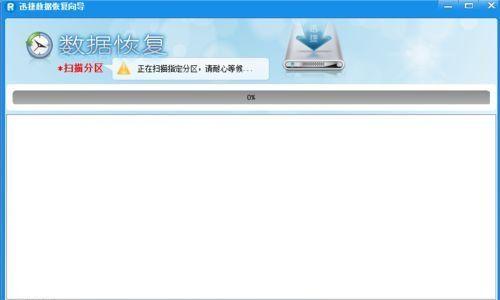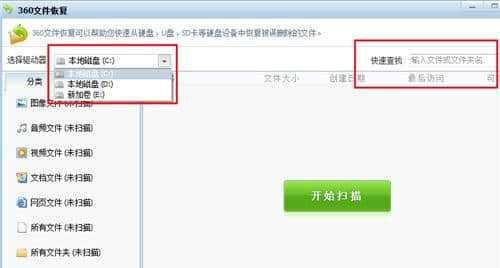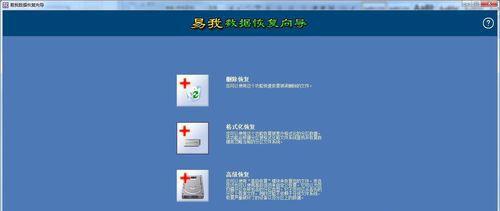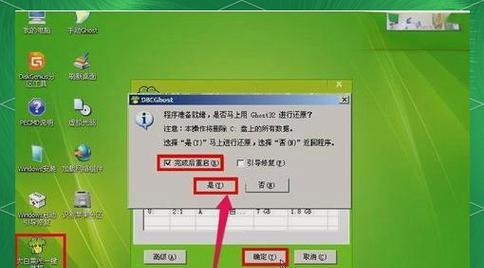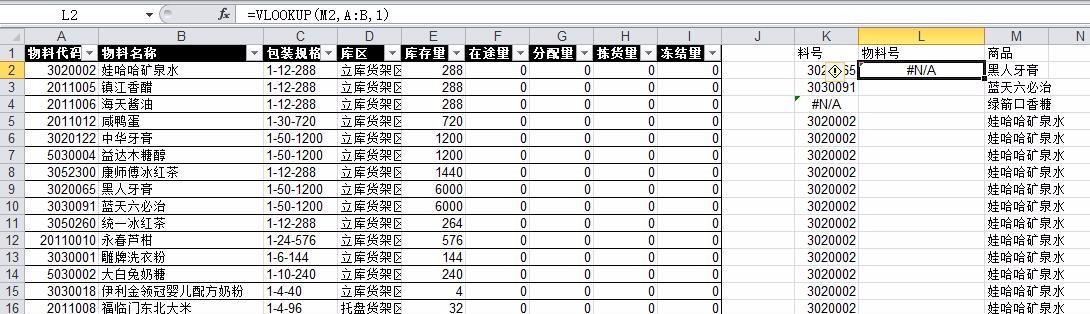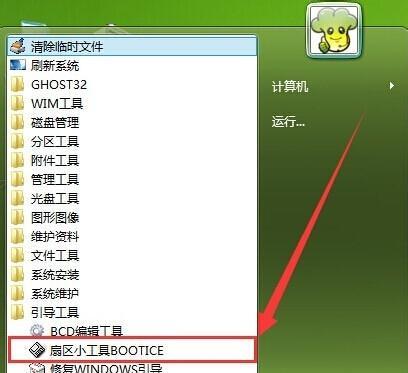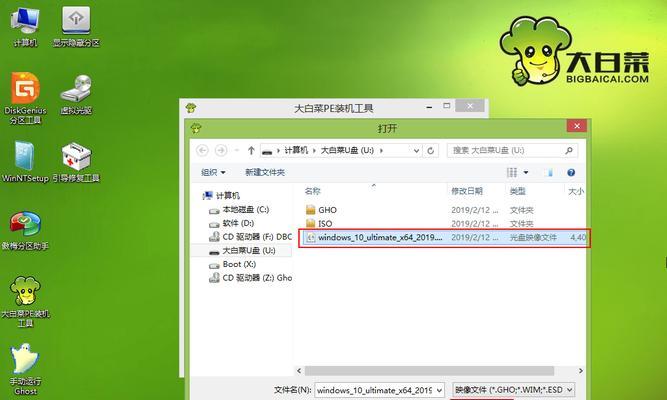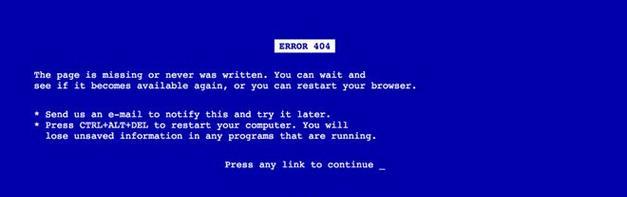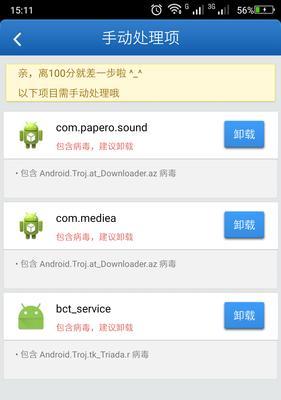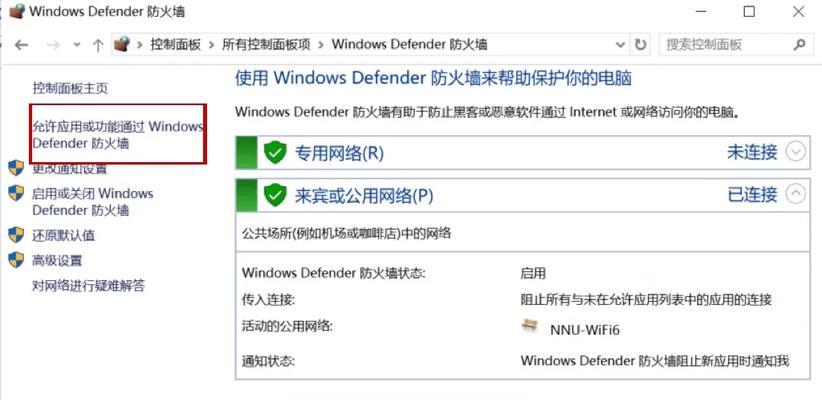在电脑使用过程中,我们常常会不小心删除一些重要的文件或者照片,导致数据的丢失。然而,我们可以通过一些简单的步骤来恢复这些被误删的数据,让我们不再为数据丢失而遗憾。
1.检查回收站:找回从删除到恢复的第一步
在电脑桌面上,双击打开回收站的图标,检查是否有被删除的文件。如果有,右击文件选择“还原”,就能将其恢复到原来的位置。
2.使用数据恢复软件:快速找回丢失的宝贝
下载并安装一款可信赖的数据恢复软件,如EaseUSDataRecoveryWizard。运行软件后,选择需要恢复的文件类型,并指定需要扫描的磁盘分区。
3.深度扫描磁盘:找出被删除文件的踪迹
在数据恢复软件中,选择进行深度扫描以寻找被删除文件的踪迹。此过程可能需要较长时间,具体时间取决于磁盘的大小和性能。
4.预览恢复文件:确认找到的文件是否完整
扫描完成后,软件将列出已找到的恢复文件。点击文件名,可以在预览窗口中查看文件的内容,以确认文件是否完整。
5.选择恢复位置:将找回的数据存放在安全位置
在数据恢复软件中,选择一个安全的位置来存放恢复的文件。不建议将文件恢复到原来的位置,以防止意外覆盖其他重要文件。
6.执行恢复操作:点击“恢复”按钮开始恢复过程
确认恢复位置后,点击软件界面上的“恢复”按钮,开始将被删除的文件从扫描结果中恢复出来。请注意,此过程可能需要一些时间。
7.复查已恢复文件:确保所有需要的文件都被找回
在恢复完成后,检查已恢复的文件,确保所有需要的文件都已成功找回。如果有缺失或者损坏的文件,可以尝试重新执行数据恢复过程。
8.备份数据:以防万一再次发生数据丢失
为了避免类似情况再次发生,我们应该定期备份重要的数据。可以使用外部存储设备、云存储服务或者专业备份软件来实现数据备份。
9.防止误删:小心操作数据,杜绝不必要的麻烦
在日常使用电脑的过程中,我们要小心操作数据,避免不必要的误删。可以使用文件加密、权限设置等方式来防止他人误操作导致数据丢失。
10.寻求专业帮助:如果无法自行恢复,寻求技术支持
如果以上步骤都无法找回被删除的文件,我们可以寻求专业的技术支持。专业的数据恢复服务提供商可能有更高级别的工具和技术来解决数据恢复问题。
11.了解文件系统:深入了解电脑数据存储原理
深入了解电脑的文件系统和数据存储原理,可以帮助我们更好地理解数据恢复的过程,并且能够采取一些预防措施来避免数据丢失。
12.清理无用文件:保持电脑整洁,降低数据丢失风险
定期清理无用的文件和程序,可以释放磁盘空间,提高电脑性能,并降低数据丢失的风险。可以使用磁盘清理工具或者手动删除无用文件。
13.数据恢复常识:了解一些常见的数据恢复问题和解决方法
掌握一些常见的数据恢复问题和解决方法,可以帮助我们更快速地处理数据丢失的情况,并且减少数据丢失带来的损失。
14.学习数据保护:持续关注数据安全和隐私保护的相关知识
持续关注数据安全和隐私保护的相关知识,了解最新的数据保护技术和法律法规,可以帮助我们更好地保护个人和机密数据,避免数据丢失。
15.时刻谨记:数据恢复是最后一道防线,谨慎操作才是关键
在电脑使用过程中,时刻谨记数据恢复只是最后一道防线,谨慎操作和定期备份才是避免数据丢失的关键。